免责声明:仅为个人设置记录,供大家参考,不喜勿喷,欢迎评论区补充更多技巧
背景:前两天邻居新买了个笔记本电脑,让我去帮他设置系统和激活office,便有了这篇文章。目的是分享经验,并非保姆级教程,目标是尽可能解放C盘,简洁系统。更多方法请自行浏览器搜索(推荐bing搜索)或询问ai。
具体包括以下:
修改桌面位置
禁止系统更新
卸载杀毒软件
更改软件默认安装位置
单个应用更改数据存储位置,微信qq浏览器
禁止开机自启
删除驱动器
工具栏设置
桌面右上角有东西,更换壁纸即可
创建快捷方式
更改右键菜单
关闭防火墙
正文:
修改桌面位置:很多人有把文件随便拖放在桌面的习惯,但桌面存放在c盘,会占用c盘空间
操作:建议是在D盘创建一个desktop文件夹用来专门存放桌面(tips:文件路径最好避免中文,尤其计算机专业学生!)
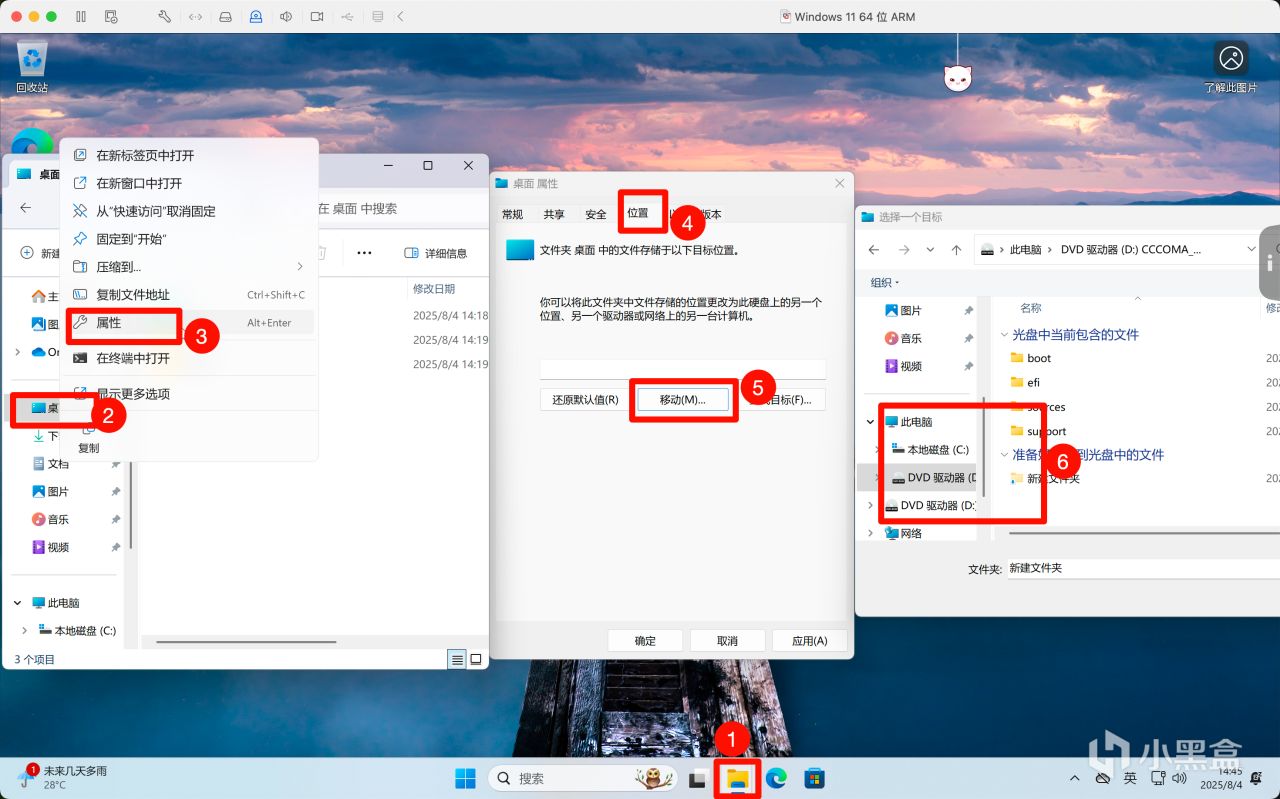
移动桌面
禁止系统自动更新:个人感觉没有更新系统的必要,而且有可能你要开会了,系统突然重启自动更新,场面非常尴尬。
操作:自带的延迟更新有一定限制,要从其他途径禁止系统更新才能一劳永逸
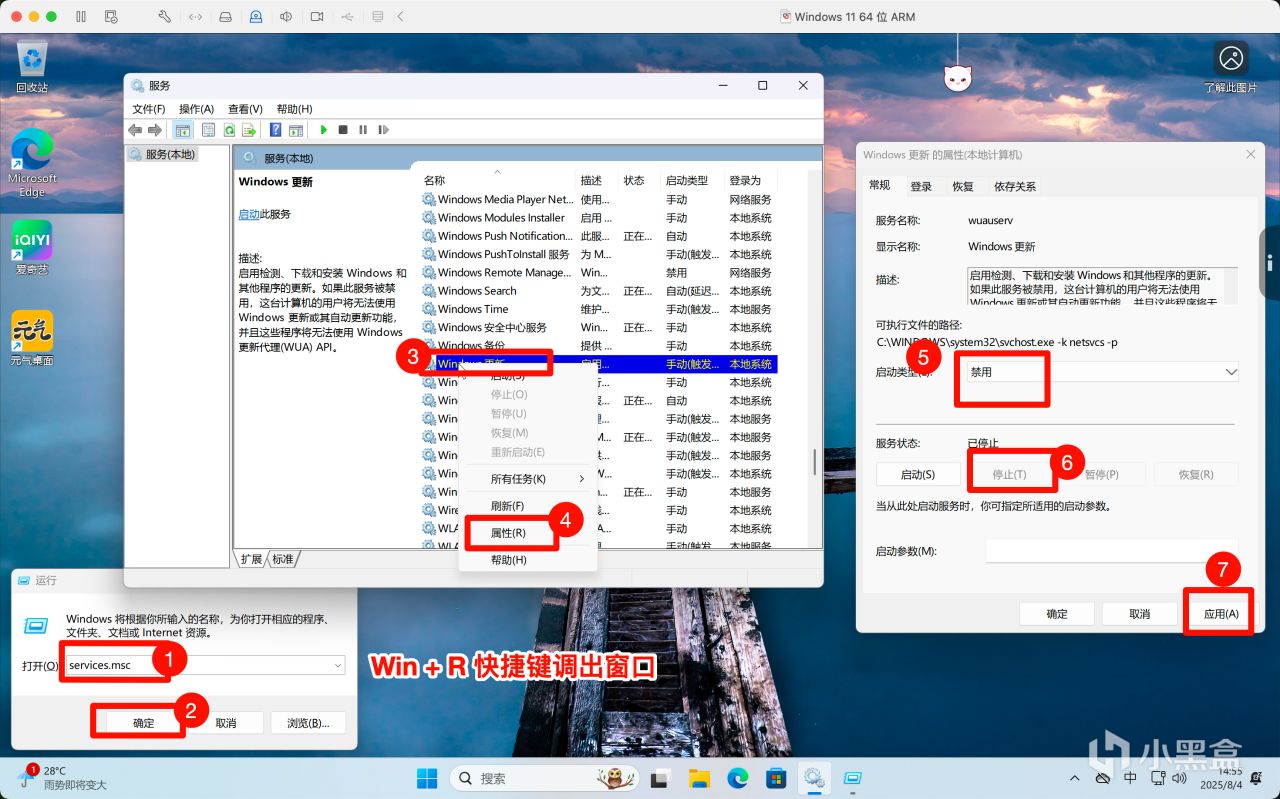
也可以在搜索框中搜索“运行”
卸载杀毒软件:个人感觉现在的杀毒软件大多是流氓软件,会在系统后台占用大量资源,导致系统卡顿,正常使用也不会遇到什么病毒。
操作:注意卸载流氓软件时的文字游戏,很容易导致卸载不成功。愿意多花点时间的可以试试geek等专业卸载软件。
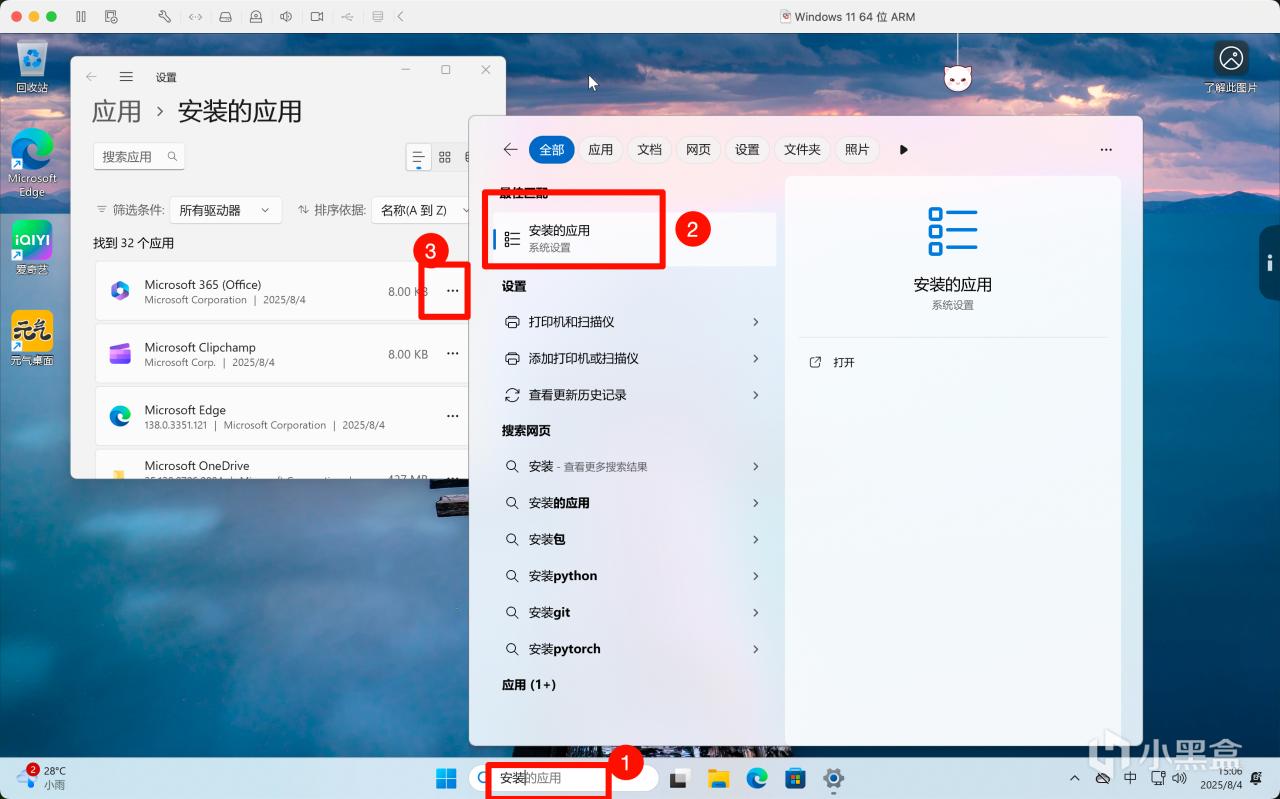
卸载
更改软件默认安装位置:可以在系统中设置,但是好像没起作用,每次安装的时候要注意看看安装位置,尽可能的安装在D盘E盘等,并且手动新建一个对应软件名称(如Wechat,Douyin)的文件夹进行专门的存储,方便管理。
操作:这里仅展示系统中的设置操作。我是全部设置成D盘了。

单个应用更改数据存储位置:如浏览器的下载,社交软件的聊天记录、文件存储位置等等。
操作:建议在D盘创建相应的文件夹进行存储,方便管理。这里展示edge浏览器的设置。

禁止开机自启动:看个人情况开启,我一般就设置qq和微信自启动。
操作:可以单个软件内设置,也可以在任务管理器设置。
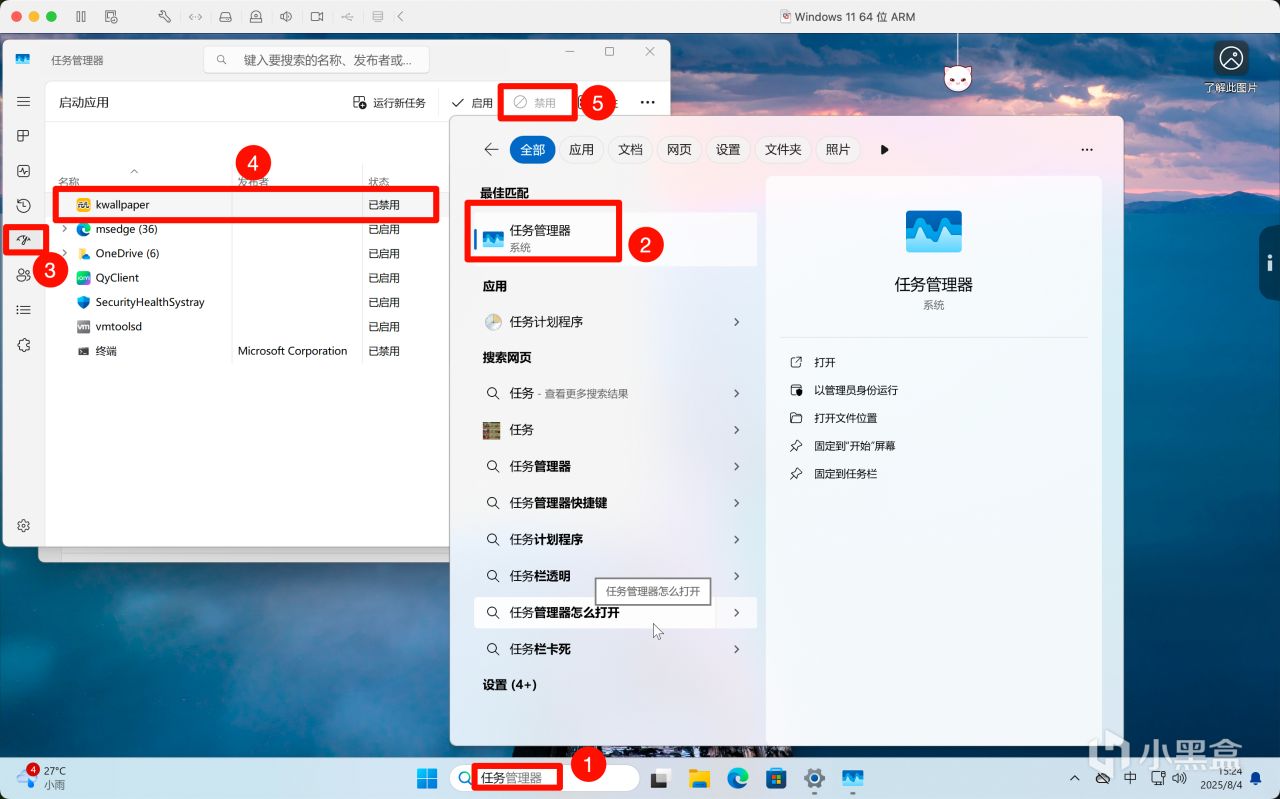
删除驱动器:有一些软件会在设备和驱动器(也就是c盘前面)那边显示一个自己的图标,看着很难受。
操作:路径:\HKEY_LOCAL_MACHINE\SOFTWARE\Microsoft\Windows\CurrentVersion\Explorer\MyComputer\NameSpace
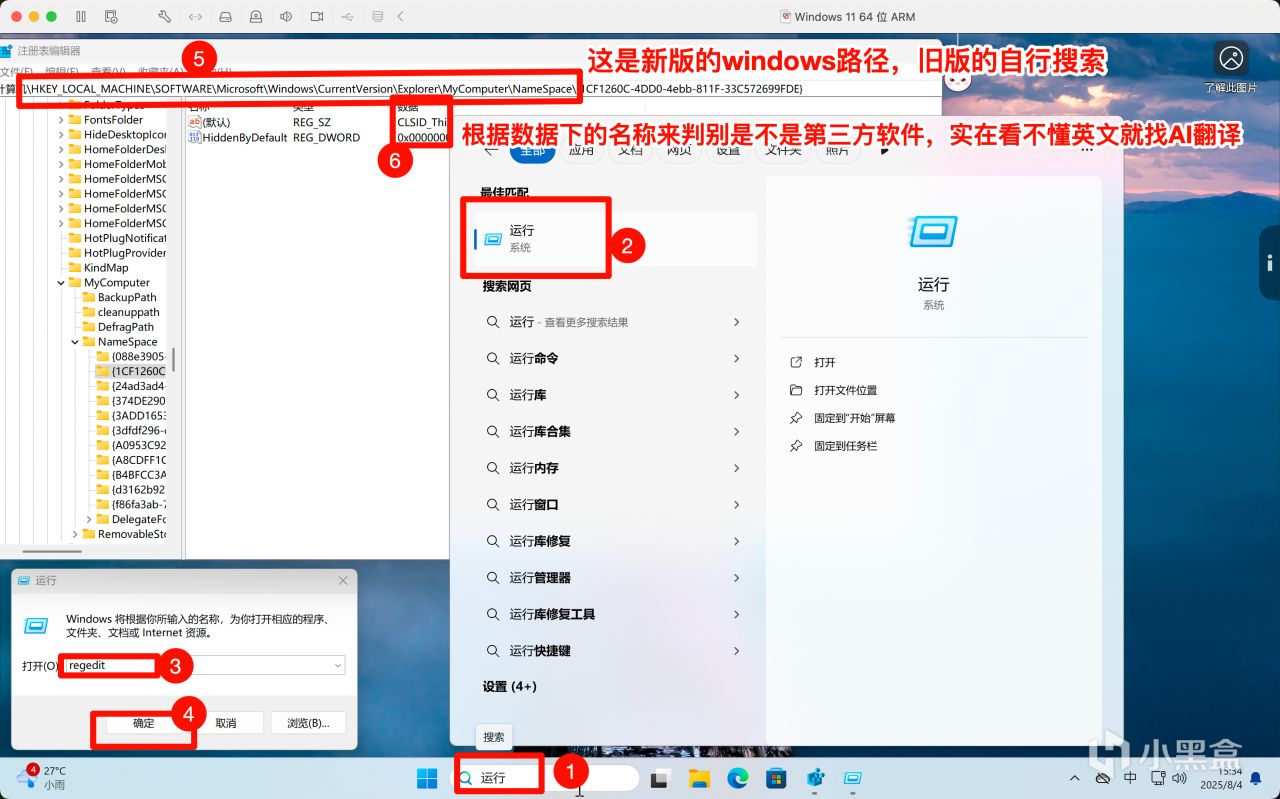
工具栏设置:底部工具栏设置,有一些新闻播报什么的我用不到。
操作:

桌面右上角了解此图片:更换壁纸即可
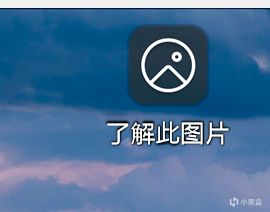
操作:
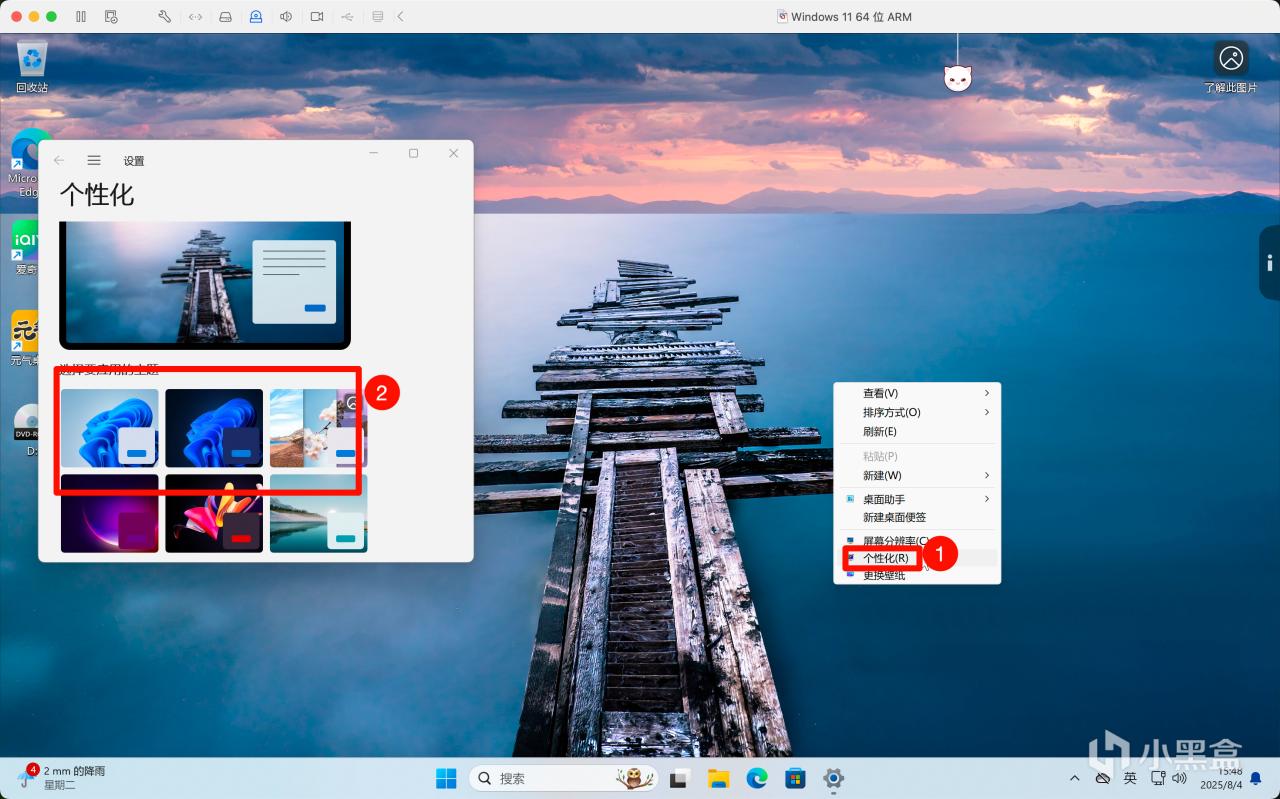
10. 创建快捷方式:例如系统预装office等在桌面没有快捷方式。
操作:


更改右键菜单栏:个人感觉win11的右键菜单设计非常的反人类,需要点击显示更多,并且各种第三方软件喜欢在这里塞一些乱七八糟的功能,导致用久了右键菜单栏非常的臃肿。
操作:自行搜索,有现成工具(如win11右键小工具)和命令行。
关闭防火墙:这一点看个人,我觉得我的数据没什么之值钱的,并且计算机专业安装一些软件需要关闭防火墙,所以我把防火墙都关了。个人建议是计算机专业学生把防火墙关了,曾经出现过防火墙自动把编程环境删除的情况(还删过我的游戏)。
操作:自行搜索。
以上是本次设置的全部内容,欢迎评论区大神补充,本帖也会收集更新……
更多游戏资讯请关注:电玩帮游戏资讯专区
电玩帮图文攻略 www.vgover.com

















